
So reduzieren Sie die Gesamtgröße des Computerbildschirms: Klicken Sie zuerst auf [Start] und öffnen Sie dann [System]; suchen Sie dann in der Anzeigeleiste nach der Auflösung; Erweiterte Anzeigeeinstellungen und klicken Sie auf Öffnen Sie die Dropdown-Option und passen Sie die Auflösung an die Systemempfehlung an.

Die Betriebsumgebung dieses Artikels: Windows 10-System, Dell G3-Computer.
Methoden und Schritte zum Reduzieren der Computerbildschirmgröße:
1 Klicken Sie zunächst auf Start und öffnen Sie Einstellungen.
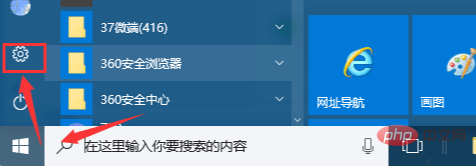
2. Klicken Sie erneut auf System.
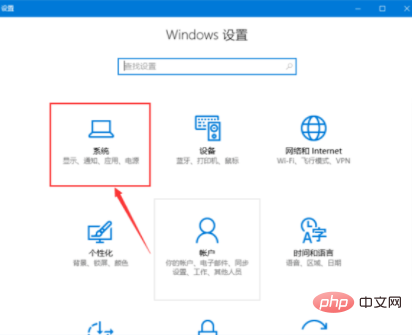
3. Suchen Sie in der Anzeigeleiste nach „Erweiterte Einstellungen“ und klicken Sie darauf.
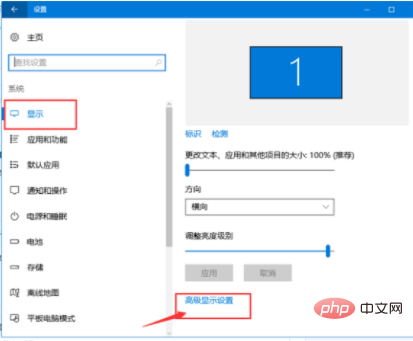
4. Suchen Sie die Auflösung in den erweiterten Anzeigeeinstellungen und klicken Sie, um die Dropdown-Option zu öffnen.
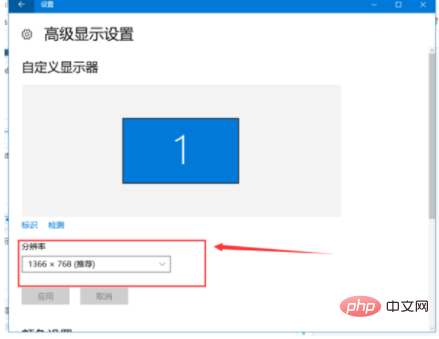
5. Passen Sie einfach die Auflösung an die Systemempfehlung an.
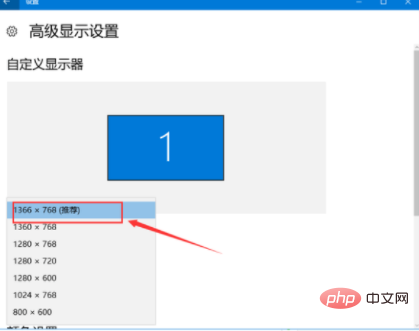
6. Klicken Sie auf „Übernehmen“.
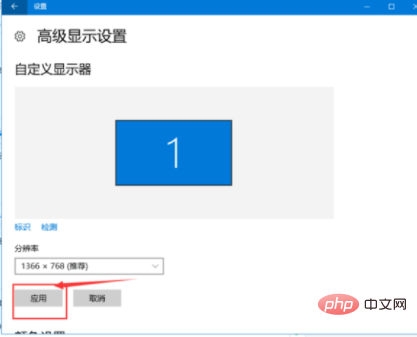
Datenerweiterung:
Display wird oft auch Monitor genannt. Der Monitor ist ein I/O-Gerät des Computers, also ein Ein- und Ausgabegerät. Es handelt sich um ein Anzeigetool, das bestimmte elektronische Dateien über ein bestimmtes Übertragungsgerät auf dem Bildschirm anzeigt und sie dann dem menschlichen Auge wiedergibt.
Weitere Informationen zu diesem Thema finden Sie in der Spalte „FAQ“!
Das obige ist der detaillierte Inhalt vonWie kann die Gesamtgröße des Computerbildschirms verringert werden, wenn dieser vergrößert wird?. Für weitere Informationen folgen Sie bitte anderen verwandten Artikeln auf der PHP chinesischen Website!




